Casio EW-R3000C: Стандартные операции
Стандартные операции: Casio EW-R3000C
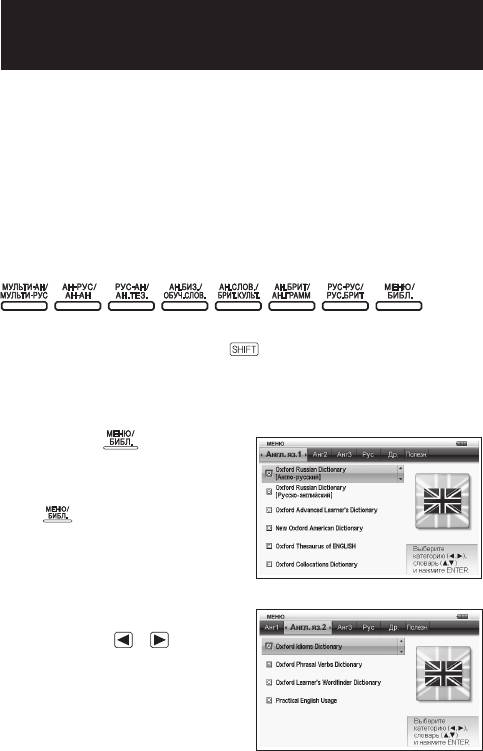
Стандартные операции
Выбор режима
Вы можете выбрать необходимый режим, нажав
соответствующую клавишу режима или воспользовавшись
экраном МЕНЮ.
■
Выбор режима при помощи клавиши режима
При каждом нажатии клавиши режима отображается
привязанный к этой клавише начальный экран словаря
(над каждой клавишей указаны два словаря).
•
Чтобы отобразить начальный экран второго словаря, указанного
над кнопкой режима, нажмите
, а затем клавишу режима.
■
Выбор режима при помощи экрана МЕНЮ
Вы можете использовать этот метод для выбора любого режима.
Нажмите .
1
•
Отобразится экран МЕНЮ.
•
Если отображается экран
“Библиотека”, снова нажмите
.
Используйте клавиши со
2
стрелками
и для
перемещения выделения
на вкладку с тем словарем/
режимом, который вы
хотите выбрать.
2424
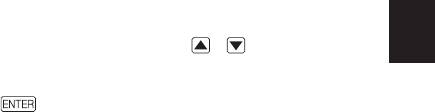
Используйте клавиши со стрелками и для перемещения
3
выделения на тот режим, который вы хотите выбрать.
Стандартные операции
Нажмите .
4
•
Отобразится начальный экран выбранного словаря/режима.
Словари/режимы делятся на приведенные ниже категории.
•
Англ.яз.1
Oxford Russian Dictionary
(англо-русский словарь)
Oxford Russian Dictionary
(русско-английский словарь)
Oxford Advanced Learner’s Dictionary
(англо-английский словарь)
New Oxford American Dictionary
(словарь американского английского)
Oxford Thesaurus of ENGLISH
(английский словарь-тезаурус)
Oxford Collocations Dictionary
(словарь устойчивых словосочетаний
английского языка)
•
Англ.яз.2
Oxford Idioms Dictionary
(словарь идиом английского языка)
Oxford Phrasal Verbs Dictionary
(словарь фразовых глаголов
английского языка)
Oxford Learner’s Wordfi nder Dictionary
(словарь использования
английского языка)
Practical English Usage
(словарь практического использования
английского языка)
•
Англ.яз.3
Britannica Concise Encyclopedia
(энциклопедия)
Oxford Business English Dictionary
(словарь бизнес-английского)
Oxford Guide to British and American Culture
(справочник по
британской и американской культуре)
•
Рус. язык
С. И. Ожегов «Толковый словарь русского языка»
(русско-русский
словарь)
Britannica НАСТОЛЬНАЯ ЭНЦИКЛОПЕДИЯ
(энциклопедия)
•
Другое
Multilingual Word and Phrasebank
100 works of World Literature
(Мировая литература)
Remarkable Speeches and Words Ver.3
(Знаменитые речи,
крылатые выражения)
•
Полезные
ГОЛОВОЛОМКИ
Мультипоиск по английским словарям
Мультипоиск по русским словарям
Избранное
Мой Словарь
2525
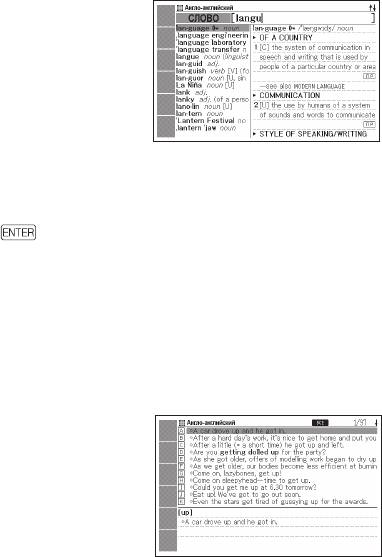
Выбор заглавного слова или пункта на экране
■
Выбор заглавного слова или пункта на экране
при помощи выделения или перемещения на него
курсора (
●
)
При помощи клавиш со
1
стрелками переместите
выделение на заглавное
слово или выберите
интересующий вас пункт на
экране.
•
На некоторых экранах вместо
выделения вам следует
переместить курсор (
●
) к
тому пункту, который вы
хотите выбрать.
Нажмите .
2
•
Во всех примерах настоящего
руководства для выбора
заглавного слова или пункта
на экране используется этот
метод.
■
Выбор заглавного слова или пункта на экране
нажатием клавиши с символом
Нажмите клавишу с символом,
которая соответствует левой
крайней букве заглавного слова
или пункта на экране, который
вы хотите выбрать.
26

Перемещение между экранами
Стрелка вверх ( ) или стрелка
вниз (
) в верхнем правом
углу дисплея указывает на то,
что вверху или внизу имеются
дополнительные экраны.
•
Нажмите или для
перемещения между экранами
(перемещение по страницам).
•
Нажмите
или для
перемещения по строкам.
Возврат к предыдущей операции
Если при работе с электронным словарем вы совершите
ошибку, вы можете вернуться к предыдущей операции, нажав
.
Просмотр экрана со списком
Если нажать при просмотре экрана с определением,
отобразится экран со списком слов, включая слово,
определение которого вы просматриваете.
27
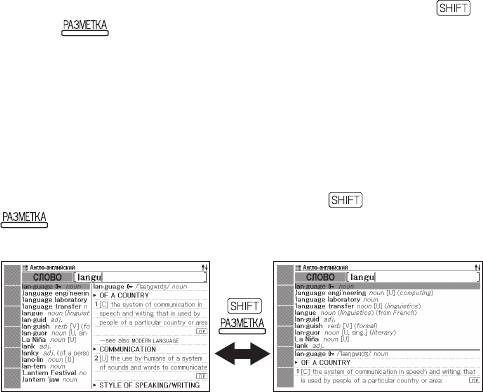
Изменение вида экрана
■
Изменение языка дисплея
Когда на дисплее отображается экран МЕНЮ, нажимайте ,
а затем
, чтобы переключаться между английским и
русским языками.
•
Все изображения экранов, использованные в данном руководстве,
показаны при выбранном языке “Русский язык”.
•
Вы также можете поменять язык дисплея при помощи настроек
языка (стр. 123).
■
Изменение положения экрана предварительного
просмотра
При просмотре экрана со списком нажмите , а затем
, чтобы поменять положение экрана предварительного
просмотра, как показано ниже.
28
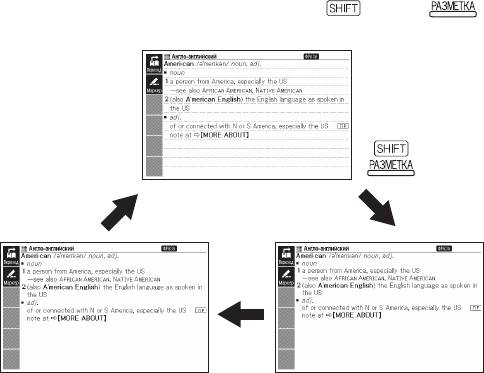
■
Изменение формата экрана с данными
При просмотре экрана с данными нажмите , а затем
,
чтобы поменять формат экрана, как показано ниже.
Разлиновано
Не разлиновано
Максимальное
количество строк текста
29
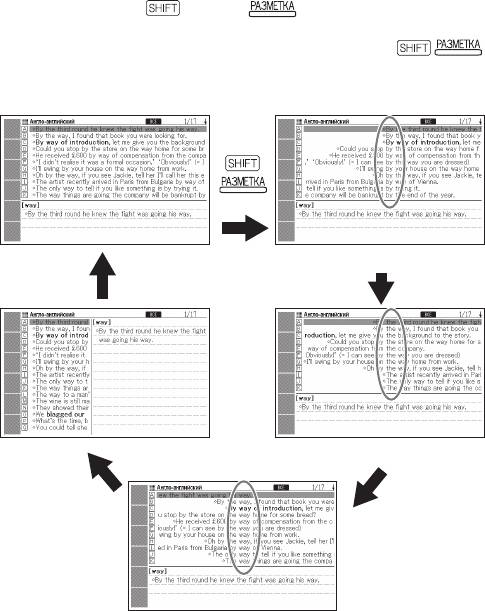
■
Центрирование результатов поиска фраз или примеров
При просмотре экрана с результатами поиска фраз или
примеров нажмите
, а затем
, чтобы расположить по
центру экрана фразы или примеры со словом, которое вы ввели
первым. При каждом последующем нажатии клавиш
по центру экрана будут отображаться фразы или примеры со
вторым, третьим словом и т.д., как показано ниже.
Первое слово
Второе слово
Третье слово
30
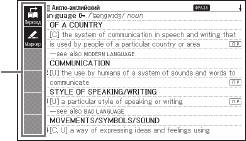
•
В приведенном выше примере показано как меняется экран
при поиске примера для слов “by the way” в Англо-английском
словаре.
•
Вы можете центрировать до трех вводимых слов.
•
Некоторое содержимое не поддерживает центрирование фраз и
примеров.
Поиск другого слова
После просмотра определения слова вы можете найти другое
слово, введя его с клавиатуры.
•
После ввода первой буквы вы вернетесь на экран ввода ключевого
слова (начальный экран словаря), на котором вы можете ввести
интересующее вас слово.
Использование значков
Значки появляются в левой части экрана, если во время
использования словаря или функции становятся доступны
дополнительные операции.
Ниже описывается процедура использования значков.
Значки
31
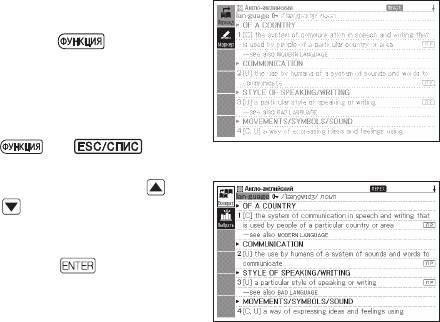
Когда в левой части экрана
1
отображаются значки,
нажмите
.
•
При этом фокус дисплея
переключается на значки. Это
экран настроек.
•
Для выхода из экрана
настроек снова нажмите
или .
При помощи клавиш
2
и
выделите функцию,
которую вы хотите выбрать.
Нажмите .
3
•
Отображающиеся значки зависят от текущей функции или
режима. Работа со значками описана в разделах, посвященных
каждой из функций.
•
В данном руководстве операции, которые можно осуществлять как
при помощи клавиатуры, так и при помощи значков, объясняются
с использованием клавиатуры.
•
Значки не появляются на следующих экранах. Меню, Мой
Словарь, Библиотека
32
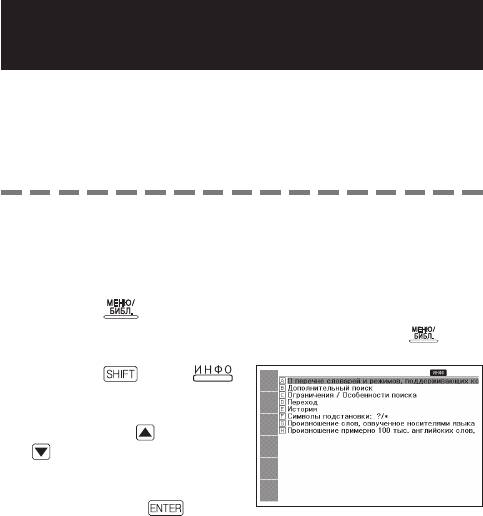
Использование Информации о
словаре
Информация о словаре содержит сведения о словарях/
режимах, которые поддерживают определенные типы поиска и
другие функции. В ней также содержатся сведения (сокращения,
инструкции по использованию и т.д.) о каждом словаре/режиме.
■
Просмотр словарей/режимов, которые
поддерживают определенные типы поиска и
другие функции
Нажмите для отображения экрана МЕНЮ.
1
•
Если отображается экран “Библиотека”, снова нажмите .
Нажмите , затем
.
2
При помощи клавиш
3
со стрелками
и
выделите пункт
информации, который
вы хотите просмотреть, а
затем нажмите
.
■
Просмотр сведений о словаре/режиме
Выберите один из словарей/режимов.
1
•
Отобразится начальный экран выбранного словаря/режима.
33
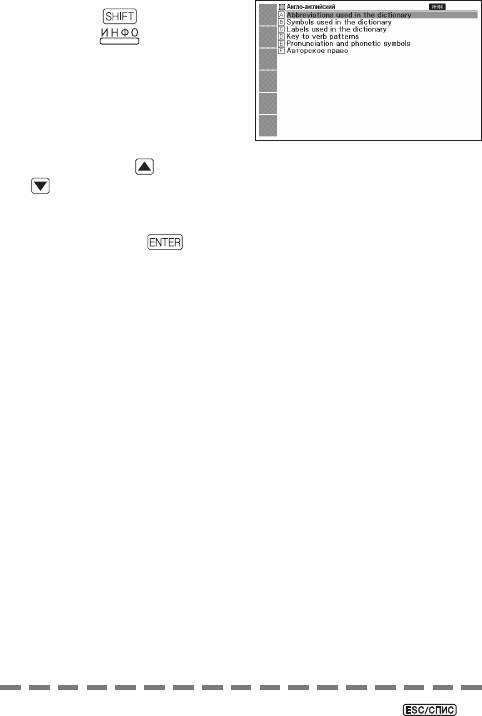
Нажмите , а затем
2
нажмите
.
•
Эта функция не
поддерживается в некоторых
режимах, таких как Избранное
и т.д.
При помощи клавиш
3
со стрелками и
выделите пункт
информации, который
вы хотите просмотреть, а
затем нажмите .
•
Чтобы закрыть экран информации о словаре, нажмите .
34
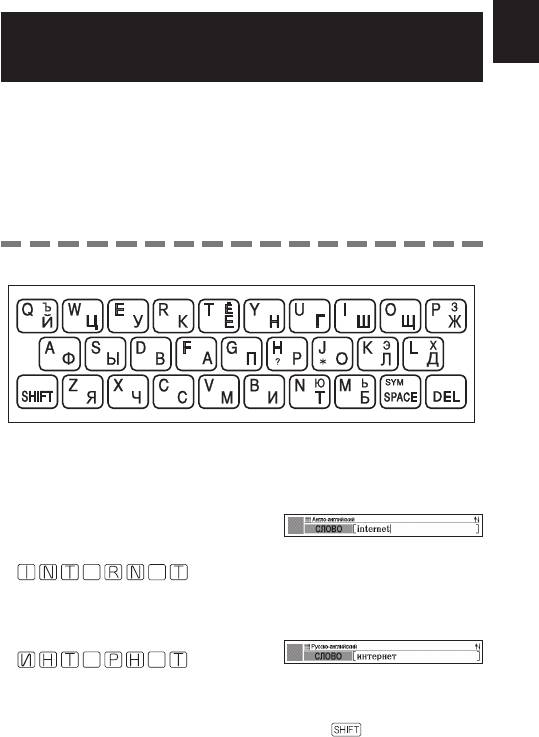
Ввод латинских и
Ввод символов
кириллических символов
Вводите латинские и кириллические символы при помощи клавиатуры.
При выборе метода поиска электронный словарь автоматически
переключится на соответствующий тип текстового ввода
(латинские или кириллические символы).
•
В данном руководстве рассматривается два типа вводимого
текста: латинские символы (английский, немецкий, французский,
испанский, итальянский) и кириллические символы (русский).
Клавиши для ввода текста
•
При вводе латинских символов вводятся те символы, которые указаны
в верхней части клавиш. При вводе кириллических символов вводятся
те символы, которые указаны в нижней части клавиш.
Пример: ввод слова “internet” в Aнгло-английском словаре
Нажмите соответствующие
клавиши клавиатуры.
•
В данном примере нажмите:
E
E
.
Пример: ввод слова “интернет” в Pусско-английском словаре
Нажмите соответствующие клавиши клавиатуры.
•
В данном примере нажмите:
E
E
.
•
Для ввода символа, указанного в верхнем правом углу клавиши
(например, буква “Ъ”), нажмите и отпустите
, а затем нажмите
клавишу с интересующим вас символом.
35
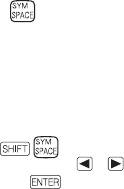
Правила ввода текста
•
Все символы вводятся в нижнем регистре, независимо от их
обычного регистра.
•
Слова с дефисом пишите слитно, без дефиса. Например, для
поиска слова “heaven-sent” введите “heavensent”.
•
Если амперсанд является частью слова или фразы, вводимой
вами при поиске заглавного слова на английском языке, замените
амперсанд на слово “and”. Например, для ввода “A & E” введите
“aande”.
•
При вводе нескольких слов (Поиск фраз, поиск примеров и т.д.),
разделяйте их при помощи пробела (клавиша ).
•
Используйте латинские символы для ввода символов немецкого,
французского и других западноевропейских языков.
•
Для символов с ударением вводите символы без ударения.
Пример: для ввода символа “à” введите “a”
•
Для ввода французского символа “ç” введите “c”, а для ввода
символа “œ” введите “oe”.
•
Чтобы ввести немецкий символ “ß”, введите “ss”.
•
Для ввода испанского символа “ñ” нажмите
, чтобы
отобразить окно символов. Затем, при помощи клавиш
и
выделите интересующий вас символ и нажмите
.
•
Вы можете ввести до 30 символов. При использовании Поиска
фраз и Поиска примеров пробел считается за символ.
36
Оглавление
- Снятие упаковки
- Установка элементов питания в первый раз
- Содержание
- Функции
- Меры предосторожности
- Названия деталей
- Общая информация
- Включение и выключение питания
- Стандартные операции
- Ввод цифр
- Исправление ошибки ввода
- Словари и функции
- Поиск заглавного слова
- Поиск фраз
- Поиск примеров
- Выполнение поиска тем
- Выполнение поиска тем
- Поиск по номеру позиции
- Чтение слова или фразы
- Поиск по нескольким словарям
- Использование “Мой словарь”
- Избранное
- Цифровые головоломки
- Решение головоломок
- Авторские права
- Экранные сообщения
- Замена элементов питания
- Подача питания от компьютера
- Технические характеристики






